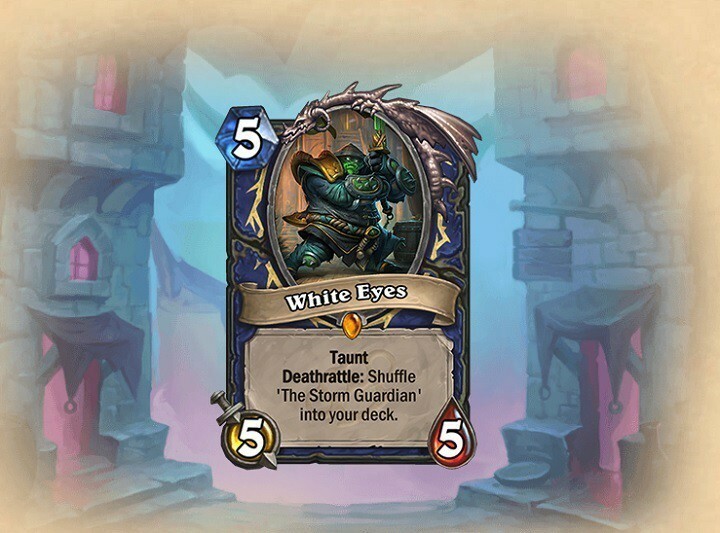- CPU-, RAM- und Netzwerk-Limiter mit Hot-Tab-Killer
- Direkt in Twitch, Discord, Instagram, Twitter und Messenger integriert
- Integrierte Soundsteuerung und benutzerdefinierte Musik
- Benutzerdefinierte Farbthemen von Razer Chroma und dunkle Seiten erzwingen
- Kostenloses VPN und Werbeblocker
- Opera GX herunterladen
Die Popularität von Hearthstone ist wohlverdient. Schneesturm mit diesem Spiel den richtigen Zug gemacht, obwohl es in erster Linie nur ein Experiment war. Heutzutage versammelt dieses Sammelkartenspiel mehr als 60 Millionen Spieler. Und die Zahl wächst täglich.
Die einfache Grafik und die geringen Anforderungen des Spiels sind die triftigen Gründe für seine Popularität. Trotzdem können auch die am besten optimierten Spiele eine
Problem oder zwei. Eines dieser seltenen, aber kritischen Probleme ist ein API-Ladefehler. In diesem Artikel werden wir versuchen, dieses Problem zu beheben.So beheben Sie Ladefehler in Hearthstone
- Testen Sie andere Server
- Aktualisieren Sie GPU-Treiber und Redistributables
- Führen Sie das Spiel im Kompatibilitätsmodus aus
- Repariere das Spiel mit dem Battle.net-Client
- Löschen Sie den Battle.net-Cache-Ordner in den Programmdaten
- Führen Sie eine saubere Neuinstallation von Hearthstone durch
- Verwenden Sie das Windows File Checker-Tool
- Kernel32 optimieren
Lösung 1 – Andere Server ausprobieren
In einigen Fällen kann Ihr nativer Server der Grund für dieses Problem sein. Daher sollten Sie versuchen, den Bereich zu wechseln, um Fehler zu beheben. Wenn weiterhin ein Fehler angezeigt wird, fahren Sie mit der nächsten Lösung fort.
Lösung 2 – GPU-Treiber und Redistributables aktualisieren
Solltest du jederzeit haben die neuesten Treiber. Außerdem scheint es, dass DirectX und Visual C kann viele Fehler verursachen. Daher wird das Aktualisieren des Problems die Fehlerbehebung erleichtern.
Windows stellt Ihnen normalerweise die neueste Iteration von GPU-Treibern zur Verfügung, aber sie funktionieren nicht die ganze Zeit. Sie müssen die neuesten Treiber von der offiziellen Website des OEM herunterladen und installieren. Eine weitere Möglichkeit besteht darin, die Treiber auf eine ältere Version zurückzusetzen. Windows Update neigt dazu, Probleme zu beheben, die nicht häufig defekt sind, sodass eine frühere Version der GPU-Treiber möglicherweise besser funktioniert.
Hier finden Sie Nvidia und ATI/AMD Fahrer.
Lösung 3 – Führen Sie das Spiel im Kompatibilitätsmodus aus
Der Kompatibilitätsmodus lässt Ihr System das Spiel an eine ältere Version anpassen. Außerdem hatten viele Benutzer ein Problem nach dem Upgrade auf Windows 10. Anstatt Ihr System herunterzustufen, probieren Sie Folgendes aus:
- Klicken Sie mit der rechten Maustaste auf Hearthstone und öffnen Sie Eigenschaften.
- Wechseln Sie zur Registerkarte Kompatibilität.
- Aktivieren Sie das Kontrollkästchen "Dieses Programm im Kompatibilitätsmodus ausführen für".

- Wählen Sie Windows7.
- Speichern Sie Ihre Einstellungen und starten Sie das Spiel.
Lösung 4 – Repariere das Spiel mit dem Battle.net-Client
Die Battle.net-Desktop-App verfügt über ein integriertes Reparaturtool für unvollständige oder beschädigte Spieldateien. Es lohnt sich, dies bei ähnlichen Gelegenheiten auszuprobieren. Sie können das Scan & Repair-Tool auf diese Weise verwenden:
- Öffnen Sie Ihren Battle.net-Client.
- Markieren Sie Hearthstone.
- Klicke über dem Spieltitel auf das Optionsmenü.
- Wählen Sie Scannen und reparieren.
- Schließen Sie die App und starten Sie Ihren PC neu.
- Starte das Spiel.
Wenn sich herausstellt, dass das Problem nicht mit der Spielinstallation zusammenhängt, ist das Löschen des Caches der nächste offensichtliche Schritt.
Lösung 5 – Löschen Sie den Battle.net-Cache-Ordner in den Programmdaten
Cache-Dateien können auch beschädigt werden. Dies passiert zwar nicht allzu oft, aber meistens nach einem Update. Infolgedessen kann Ihr Spiel zahlreiche Probleme haben. So können Sie den Spielcache löschen:
- Schließe das Spiel und die Battle.net-App.
- Stellen Sie sicher, dass Sie alle spielbezogenen Prozesse im Task-Manager "beenden".
- Gehen Sie zur Systempartition.
- Aktivieren Sie die Ansicht versteckter Ordner.
- Programmdaten öffnen.
- Wählen Sie Blizzard-Unterhaltung aus.
- Öffnen Sie den Battle.net-Ordner.

- Cache-Ordner löschen.
Lösung 6 – Führen Sie eine saubere Neuinstallation von Hearthstone durch
Wenn sich die vorherige Lösung als unzureichend erwiesen hat, ist eine Neuinstallation die nächste praktikable Lösung. Darüber hinaus besteht die Möglichkeit, dass die Integration des Spielsystems der Hauptgrund für den Ladefehler ist. Sie können das Spiel in wenigen einfachen Schritten neu installieren. Darüber hinaus möchten wir die saubere Installation, daher müssen Sie einen Registrierungsreiniger verwenden und den Installationsordner manuell löschen.
- Öffnen Sie die Battle.net-Desktop-App.
- Wählen Sie Hearthstone aus.
- Öffnen Sie Optionen über dem Spieltitel.
- Wählen Sie Spiel deinstallieren.
- Nachdem der Vorgang abgeschlossen ist, löschen Sie vorhandene Reste des Spielinstallationsordners.
- Verwenden Sie Registry Cleaner (CCleaner ist eine praktikable Wahl) und löschen Sie die Registry.
- Starten Sie Ihren PC neu und öffnen Sie den Battle.net-Client erneut.
- Markieren Sie Hearthstone und installieren Sie das Spiel.
Lösung 7 – Verwenden Sie das Windows File Checker-Tool
Alle vorherigen Schritte orientieren sich grundsätzlich an Spielproblemen. In einigen Fällen kann das Spiel jedoch aufgrund beschädigter Systemdateien verschiedene Probleme haben. Daher sollten Sie den Windows File Checker herunterladen und nach fehlerhaften Dateien Ausschau halten. Sie können das erwähnte Tool auf diese Weise ausführen:
- Öffnen Sie Start und im Run-Typ CMD.

- Sie sollten die Eingabeaufforderungsfunktion sehen.
- Klicken Sie mit der rechten Maustaste und wählen Sie Als Administrator ausführen.
- Geben Sie im Befehlsfenster sfc /scannow.
- Warten Sie, bis der Vorgang abgeschlossen ist.
- Schließen Sie das Fenster und starten Sie Ihren PC neu.
Lösung 8 – Kernel32 optimieren
Die guten Leute der Blizzard-Community schlugen einen zusätzlichen Workaround vor. Wir finden es ein bisschen riskant, da es das Optimieren von Windows-Kernel-Dateien beinhaltet. Und wir alle wissen, dass dies im schlimmsten Fall zu einem kompletten Systemabsturz führen kann. Wir werden Sie jedoch Schritt für Schritt durch den Prozess führen und Ihnen zeigen, wie es geht.
- Gehen Sie zu Ihrer Systempartition.
- Öffnen Sie WindowsSystem32.
- Suchen Sie Kernel32.dll und kopieren Sie sie in Hearthstone_DataPlugins
- Verschieben oder benennen Sie MemModule32.dll von Plugins um.

- Benennen Sie Kernel32.dll im Plugins-Ordner in MemModule32.dll um.
- Starte das Spiel.
Bitte beachten Sie, dass Sie für diese Schritte möglicherweise eine Administratorberechtigung benötigen.
Wir hoffen, dass Sie mit den vorgestellten Problemumgehungen Hearthstone wieder spielen können. Wenn Sie diesbezügliche Probleme oder Vorschläge oder Bedenken haben, teilen Sie uns dies bitte in den Kommentaren mit.